既然 Raspberry Pi ( RPi )可以用來模擬遊戲機,那麼要用來播片應該也不成問題吧?事實上 RPi 是支援全高清硬體解碼的,所以也適合用來作影音中心。 Kodi 是著名的開源影音中心軟件,除了支援 AirPlay 等屏幕投影,還可以透過安裝 Addon 來增加功能。它除了可以裝在之前介紹過的 RetroPie 或 Raspbian 之上,還有完全獨立運作的 OSMC 。
Raspberry Pi 香港代理網上商店:按此
[row][double_paragraph]
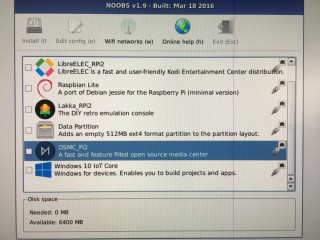
[/double_paragraph][double_paragraph]
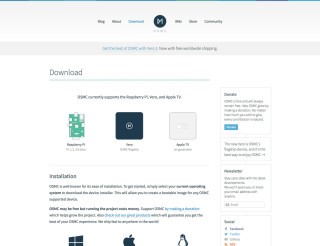
[/double_paragraph] [/row]
[row][double_paragraph]
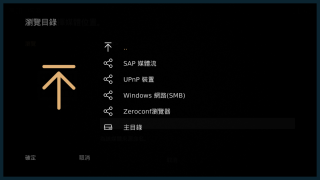
[/double_paragraph][double_paragraph]
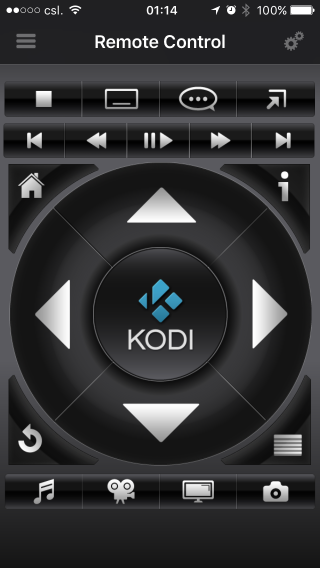
[/double_paragraph] [/row]
Part 1:安裝 OSMC
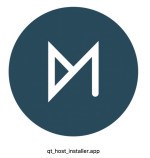
OSMC 下載網址:按此
[row][third_paragraph]

[/third_paragraph][third_paragraph]
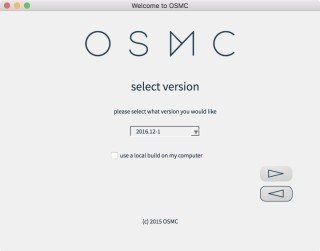
[/third_paragraph][third_paragraph]
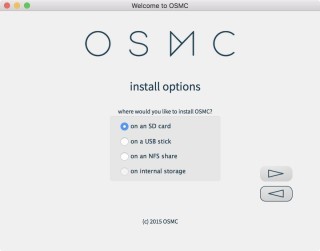
[/third_paragraph][/row]
[row][third_paragraph]
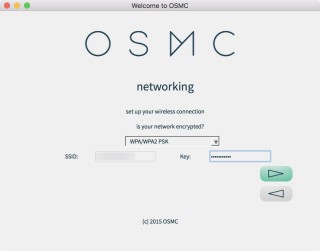
[/third_paragraph][third_paragraph]
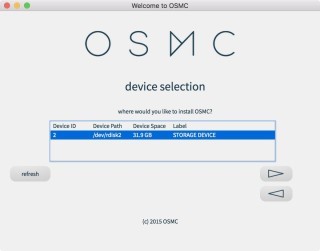
[/third_paragraph][third_paragraph]
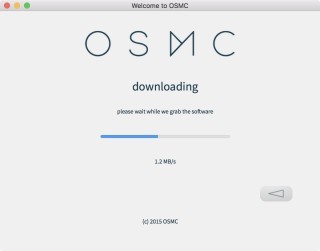
[/third_paragraph][/row]
[row][third_paragraph]
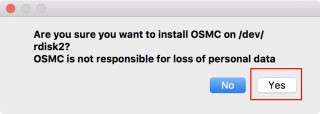
[/third_paragraph][third_paragraph]
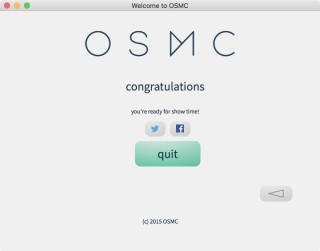
[/third_paragraph][third_paragraph]
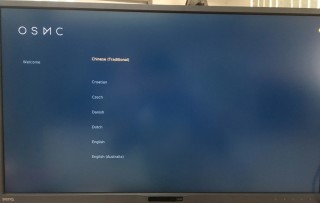
[/third_paragraph][/row]
[row][third_paragraph]
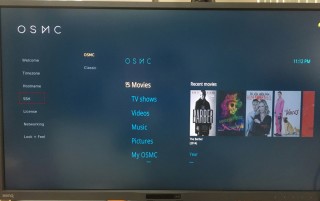
[/third_paragraph][third_paragraph]
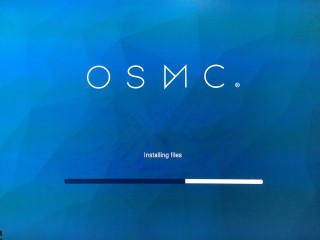
[/third_paragraph][third_paragraph][/third_paragraph][/row]
如果你首次開機設定時忘了設定開啟 SSH 的話,可以選擇「 My OSMC 」裡的「 Service 」一項去開啟,中文化完成之後再把它關掉。
[row][double_paragraph]
[/double_paragraph][double_paragraph] [/double_paragraph] [/row]
[/double_paragraph] [/row]



